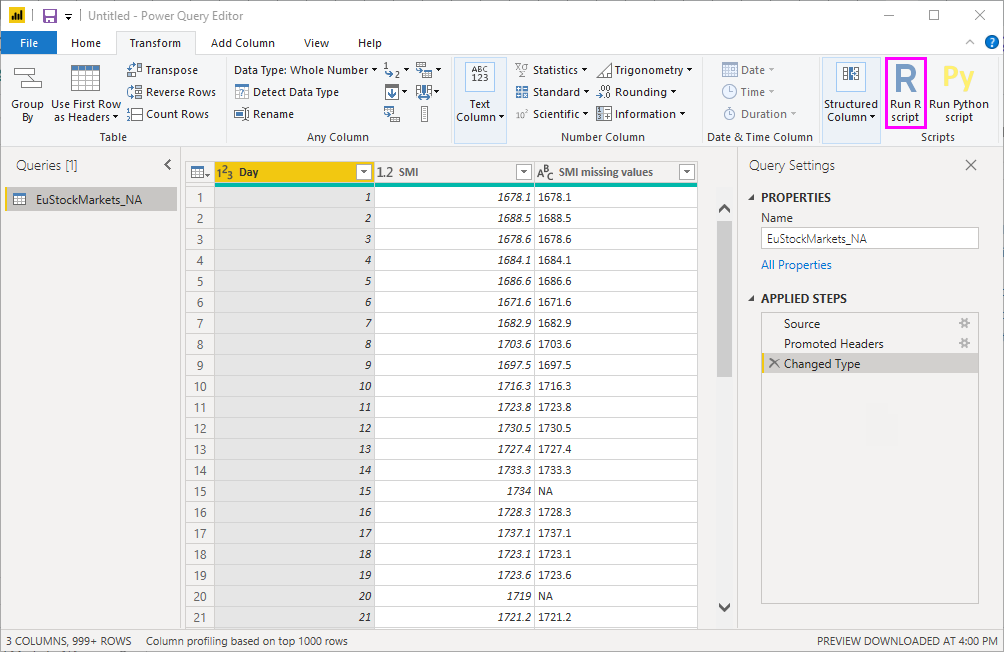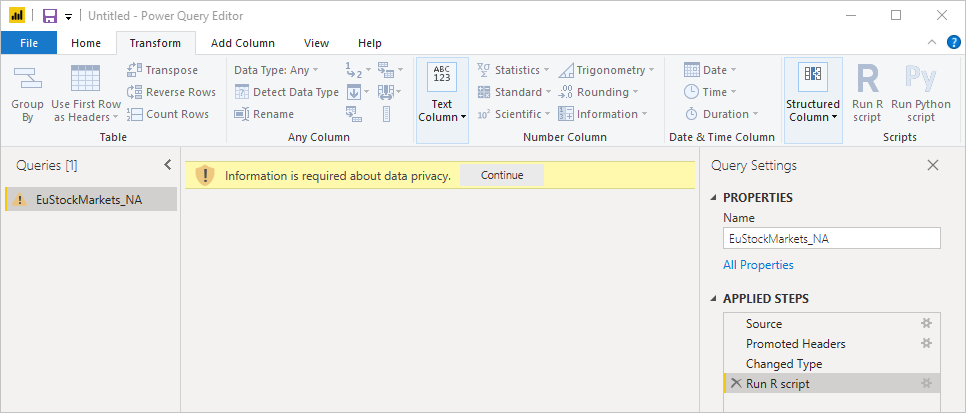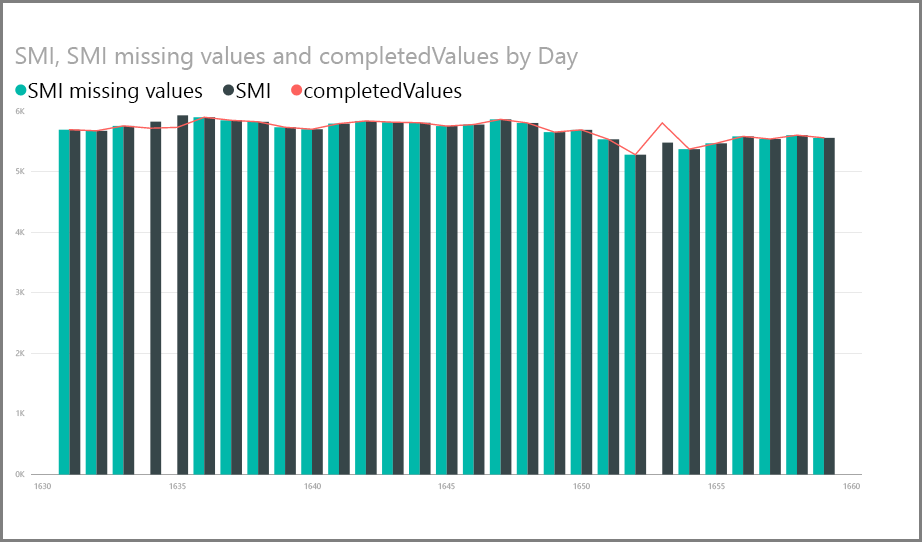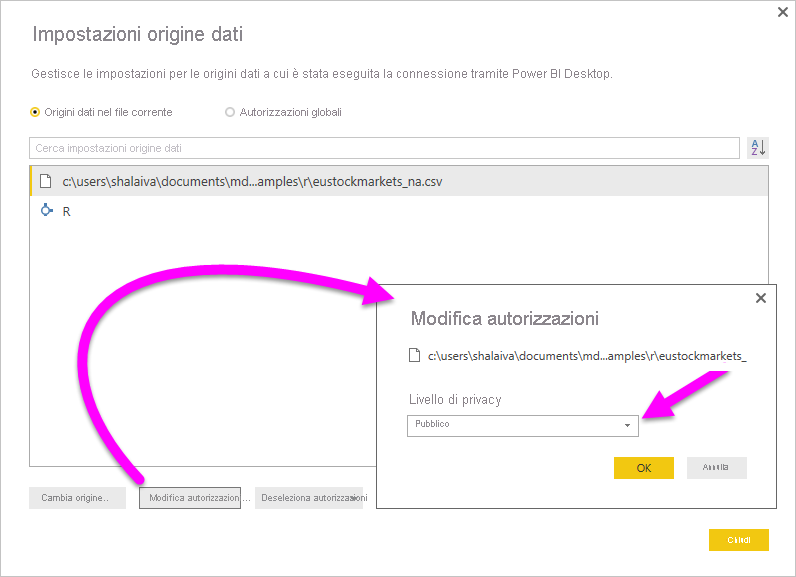Usare R in editor di Power Query
Il linguaggio R è un linguaggio di programmazione potente che molti statistici, data scientist e analisti dei dati usano. È possibile usare R nel editor di Power Query di Power BI Desktop per:
- Preparare i modelli di dati.
- Creare report.
- Eseguire la pulizia dei dati, il data shaping avanzato e l'analisi semantica del modello, che includono completamento dei dati mancanti, stime, clustering e altro ancora.
Installare R
È possibile scaricare R gratuitamente dal repository CRAN.
Installare i mouse
Come prerequisito, è necessario installare la libreria mouse nell'ambiente R. Senza mouse, il codice di script di esempio non funziona correttamente. Il pacchetto mouse implementa un metodo per gestire i dati mancanti.
Per installare la libreria mouse:
Avviare il
R.exeprogramma, ad esempioC:\Program Files\Microsoft\R Open\R-3.5.3\bin\R.exe.Eseguire il comando di installazione dal prompt di R:
install.packages('mice')
Usare uno script R in editor di Power Query
Per illustrare l'uso di R in editor di Power Query, questo esempio usa un modello semantico del mercato azionario contenuto in un file di .csv.
Scaricare il file EuStockMarkets_NA.csv. Ricorda dove salvarlo.
Caricare il file in Power BI Desktop. Nella scheda Home selezionare Recupera testo>dati/CSV.
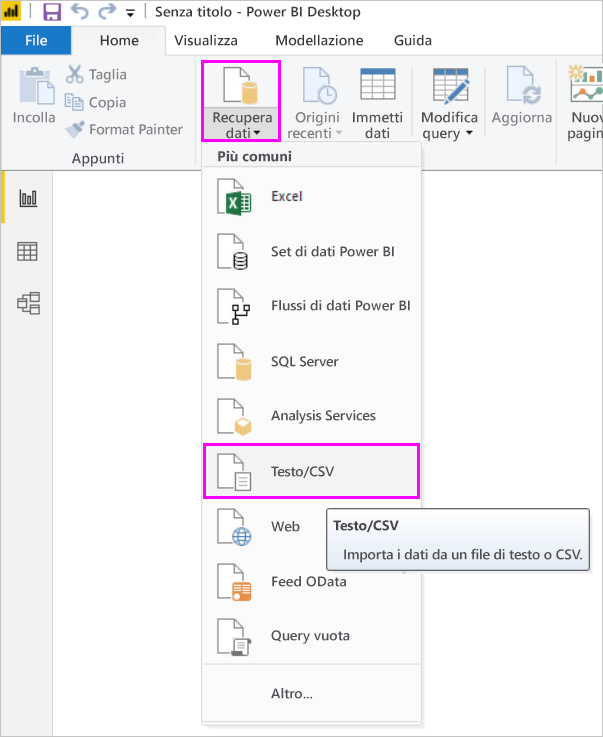
Selezionare il file EuStockMarkets_NA.csv e quindi scegliere Apri. I dati CSV vengono visualizzati nella finestra di dialogo File di testo/CSV .
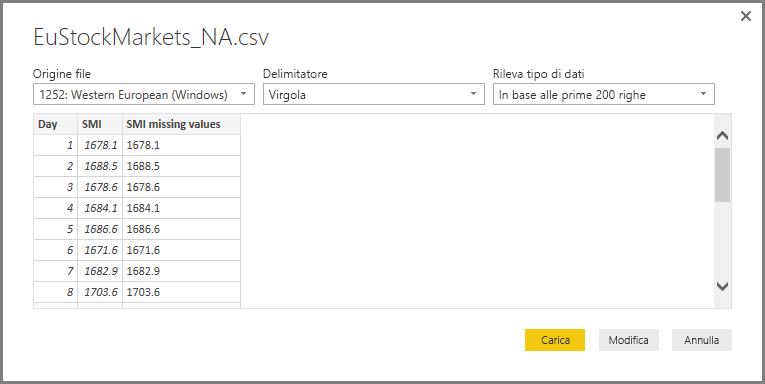
Selezionare Carica per caricare i dati dal file. Dopo che Power BI Desktop ha caricato i dati, la nuova tabella viene visualizzata nel riquadro Campi .
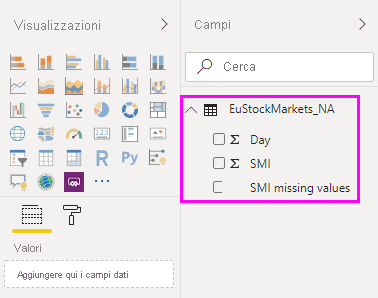
Per aprire editor di Power Query, nella barra multifunzione Home selezionare Trasforma dati.

Nella scheda Trasforma selezionare Esegui script R. Viene visualizzato l'editor di script Esegui R. Le righe 15 e 20 contengono dati mancanti, come le altre righe che non è possibile visualizzare nell'immagine. I passaggi seguenti illustrano come R completa le righe.
Per questo esempio, immettere il codice script seguente nella casella Script della finestra Esegui script R.
library(mice) tempData <- mice(dataset,m=1,maxit=50,meth='pmm',seed=100) completedData <- complete(tempData,1) output <- dataset output$completedValues <- completedData$"SMI missing values"Nota
Potrebbe essere necessario sovrascrivere una variabile denominata output per creare correttamente il nuovo modello semantico con i filtri applicati.
Seleziona OK. editor di Power Query visualizza un avviso sulla privacy dei dati.
All'interno del messaggio di avviso selezionare Continua. Nella finestra di dialogo Livelli di privacy visualizzata impostare tutte le origini dati su Pubblico per il corretto funzionamento degli script R nel servizio Power BI.
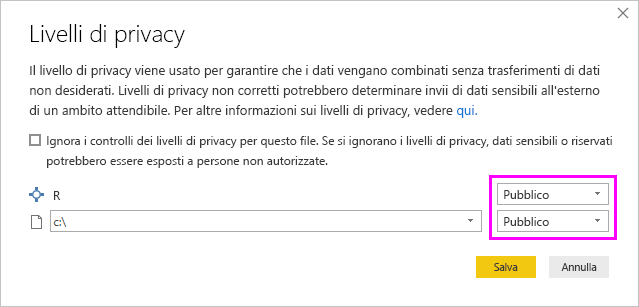
Per altre informazioni sulle impostazioni di privacy e sulle relative implicazioni, vedere Livelli di privacy di Power BI Desktop.
Selezionare Salva per eseguire lo script.
Quando si esegue lo script, viene visualizzato il risultato seguente:
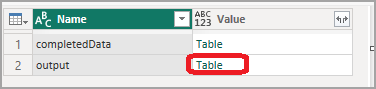
Quando si seleziona Tabella accanto a Output nella tabella visualizzata, viene visualizzata la tabella, come illustrato nell'immagine seguente.
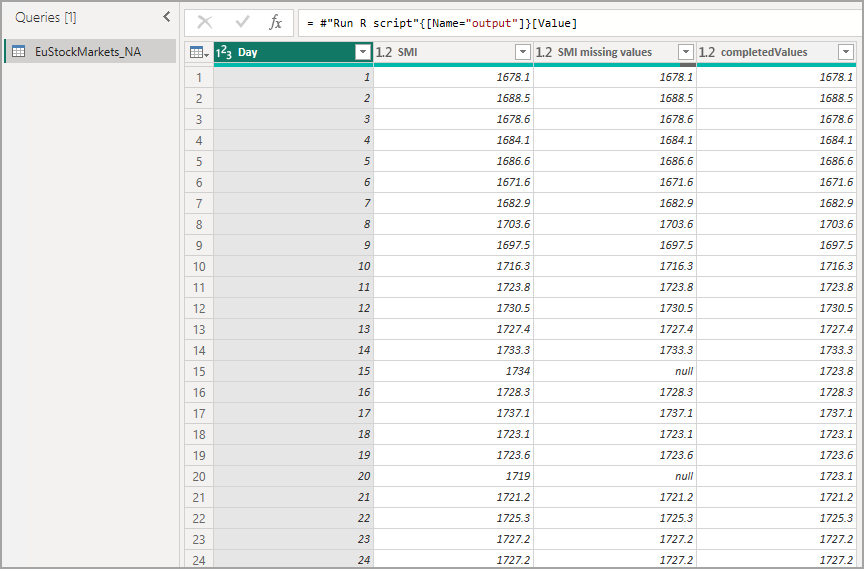
Si noti la nuova colonna nel riquadro Campi denominata completedValues. La colonna dei valori mancanti di SMI contiene alcuni elementi dati mancanti. Esaminare il modo in cui R gestisce questo aspetto nella sezione successiva.
Con solo cinque righe di script R, editor di Power Query compilato i valori mancanti con un modello predittivo.
Creare oggetti visivi dai dati dello script R
È ora possibile creare un oggetto visivo per vedere come il codice script R con la libreria mouse completa i valori mancanti.
È possibile salvare tutti gli oggetti visivi completati in un file con estensione pbix di Power BI Desktop e usare il modello di dati e i relativi script R nella servizio Power BI.
Nota
È possibile scaricare un file con estensione pbix con tutti questi passaggi completati.
Dopo aver caricato il file con estensione pbix nel servizio Power BI, è necessario eseguire altri passaggi per abilitare l'aggiornamento dei dati del servizio e gli oggetti visivi aggiornati:
Abilitare l'aggiornamento pianificato per il modello semantico: per abilitare l'aggiornamento pianificato per la cartella di lavoro contenente il modello semantico con script R, vedere Configurazione dell'aggiornamento pianificato. Questo articolo include anche informazioni sui gateway dati locali.
Installare un gateway: è necessario un gateway dati locale (modalità personale) installato nel computer in cui si trovano il file e R. Il servizio Power BI accede alla cartella di lavoro ed esegue nuovamente il rendering di tutti gli oggetti visivi aggiornati. Per altre informazioni, vedere Usare gateway personali in Power BI.
Considerazioni e limitazioni
Esistono alcune limitazioni per le query che includono gli script R creati in editor di Power Query:
Tutte le impostazioni dell'origine dati R devono essere impostate su Pubblico. Anche tutti gli altri passaggi di una query editor di Power Query devono essere pubblici.
Per accedere alle impostazioni dell'origine dati, in Power BI Desktop selezionare Opzioni file>e impostazioni Impostazioni>origine dati.
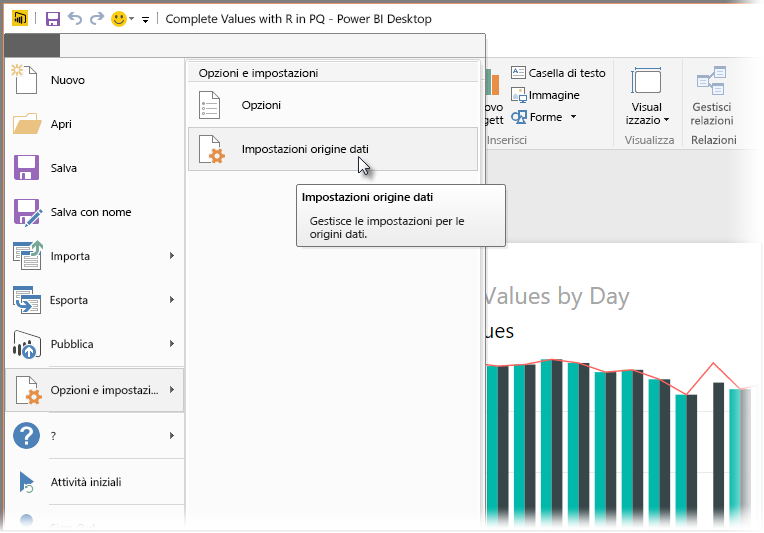
Nella finestra di dialogo Impostazioni origine dati selezionare una o più origini dati e quindi selezionare Modifica autorizzazioni. Impostare Il livello di privacy su Pubblico.
Per pianificare l'aggiornamento degli oggetti visivi R o del modello semantico, abilitare l'aggiornamento pianificato e installare un gateway dati locale (modalità personale) nel computer contenente la cartella di lavoro e R. Non è possibile usare un gateway aziendale per aggiornare i modelli semantici contenenti script R in Power Query.
Contenuto correlato
Esistono tutti i tipi di operazioni che è possibile eseguire con R e query personalizzate. Esplorare e modellare i dati nel modo desiderato.